OS=OracleLinux7.4 サーバGUI
インストール
# yum install tigervnc-server
パスワード設定
$ vncpasswd
Password:パスワード
Verify:パスワード
Would you like to enter a view-only password (y/n)?
起動
$ vncserver :1 -geometry 1024x768 -depth 24
停止
$ vncserver -kill :1
自動起動設定
ユニットファイルをコピー
|
1 2 |
# cd /lib/systemd/system # cp vncserver@.service /etc/systemd/system/vncserver@:1.service |
ユニットファイルの設定
<USER>を実際のVNC接続するユーザ名とする
# vi /etc/systemd/system/vncserver@:1.service
|
1 2 3 4 5 6 7 8 9 |
[Service] Type=forking User=ユーザ名 # Clean any existing files in /tmp/.X11-unix environment ExecStartPre=-/usr/bin/vncserver -kill %i ExecStart=/usr/bin/vncserver %i PIDFile=/home/ユーザ名/.vnc/%H%i.pid ExecStop=-/usr/bin/vncserver -kill %i |
同ファイル内に設定ガイド有り
# Quick HowTo:
# 1. Copy this file to /etc/systemd/system/vncserver@.service
# 2. Replace <USER> with the actual user name and edit vncserver
# parameters appropriately
# ("User=<USER>" and "/home/<USER>/.vnc/%H%i.pid")
# 3. Runsystemctl daemon-reload
# 4. Runsystemctl enable vncserver@:<display>.service
サービス有効化
|
1 2 3 |
# systemctl daemon-reload # systemctl enable vncserver@:1 # systemctl restart vncserver@:1 |
Windows VNCクライアント
ダウンロード
ここから Standalone EXE x64を選択してDOWNLOAD VNC VIEWERをクリック
クライアントOS=Windows7Professional64bit
ダウンロードファイルをクリック
VNC-Viewer-6.17.1113-Windows-64bit.exe(2018年02月23日時点)
VNCクライアント 使用許諾
VNCクライアント接続設定
File⇒New connection
VNC Server: IPアドレス:ディスプレイNo.
Name:任意
リモート接続
アイコンクリック
暗号化なしでの接続 Continue
リモート接続出来ました。
他
Firewall = disable (動作確認のためdisableにしています。本来であればenableで当該使用PortのみAllowです)
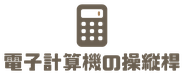
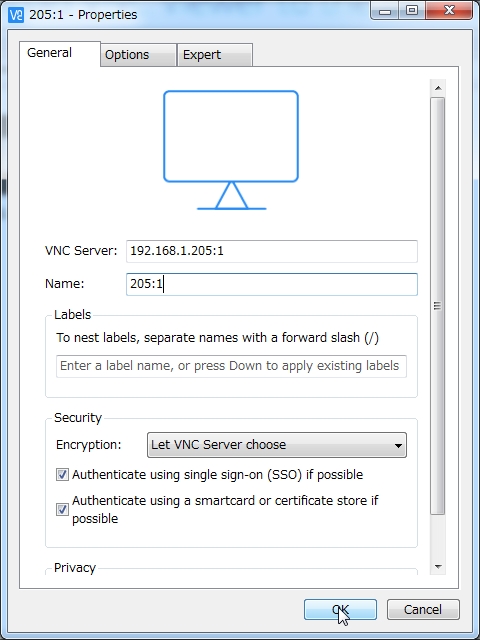
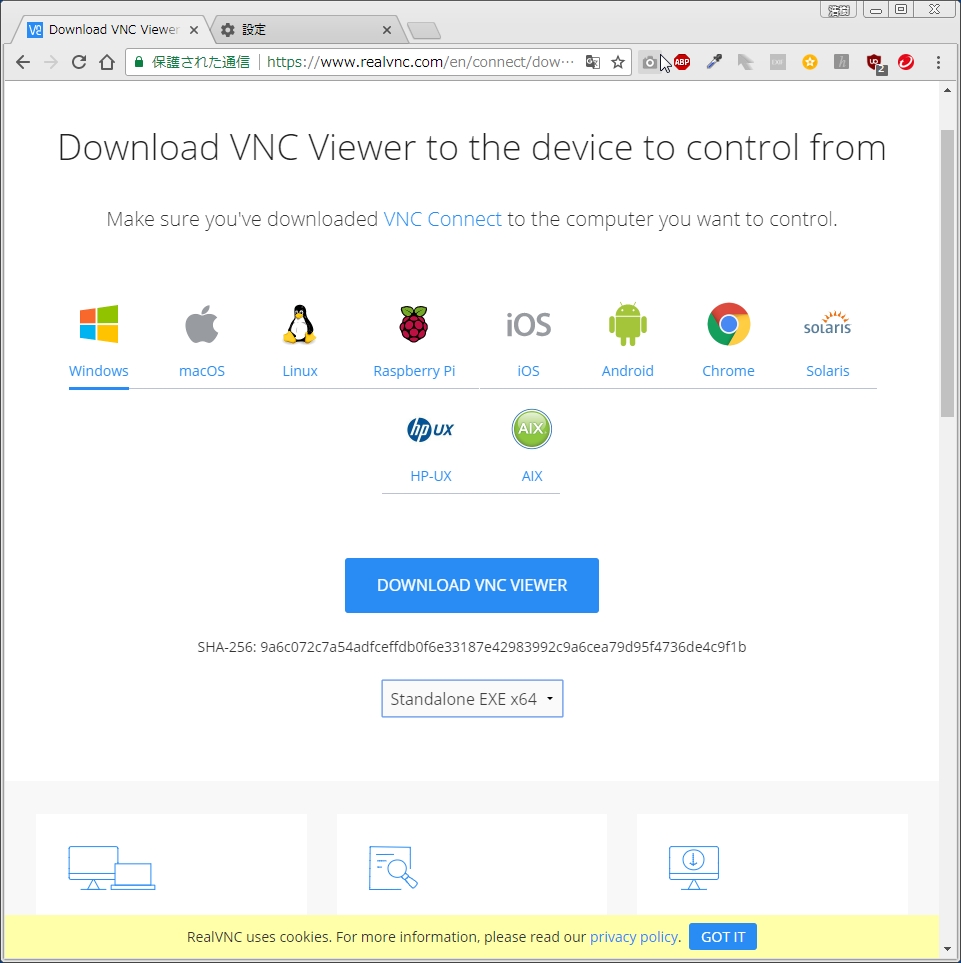
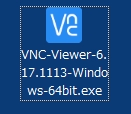
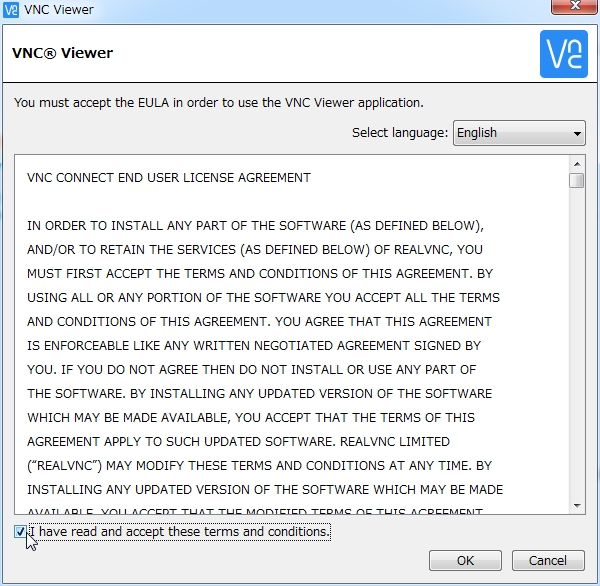
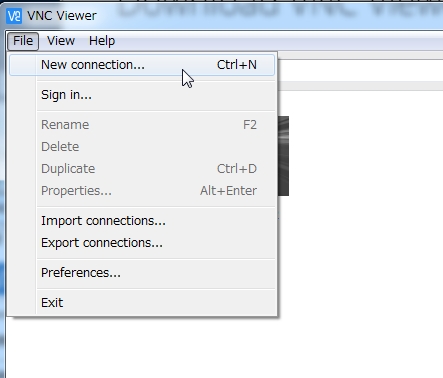
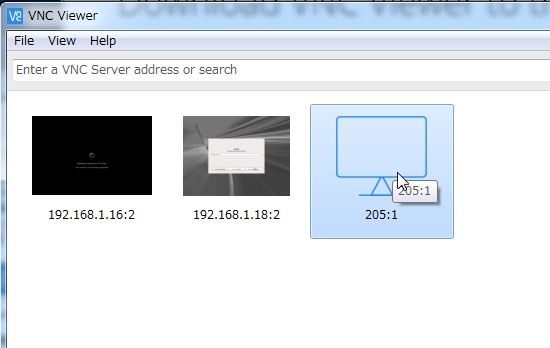

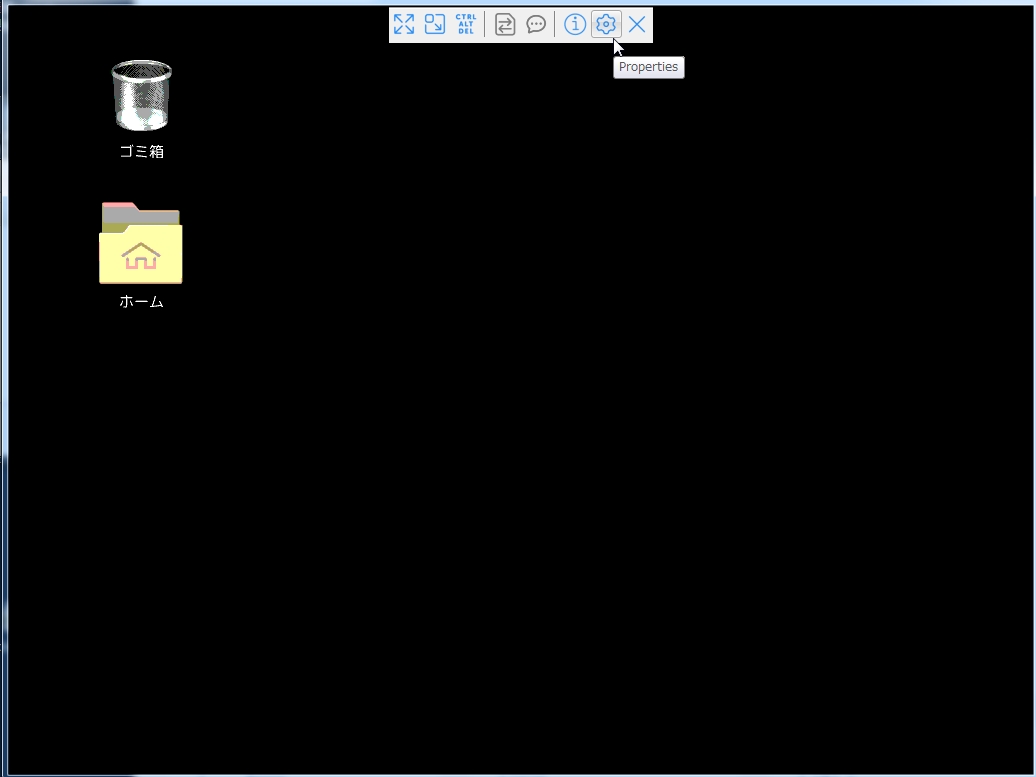

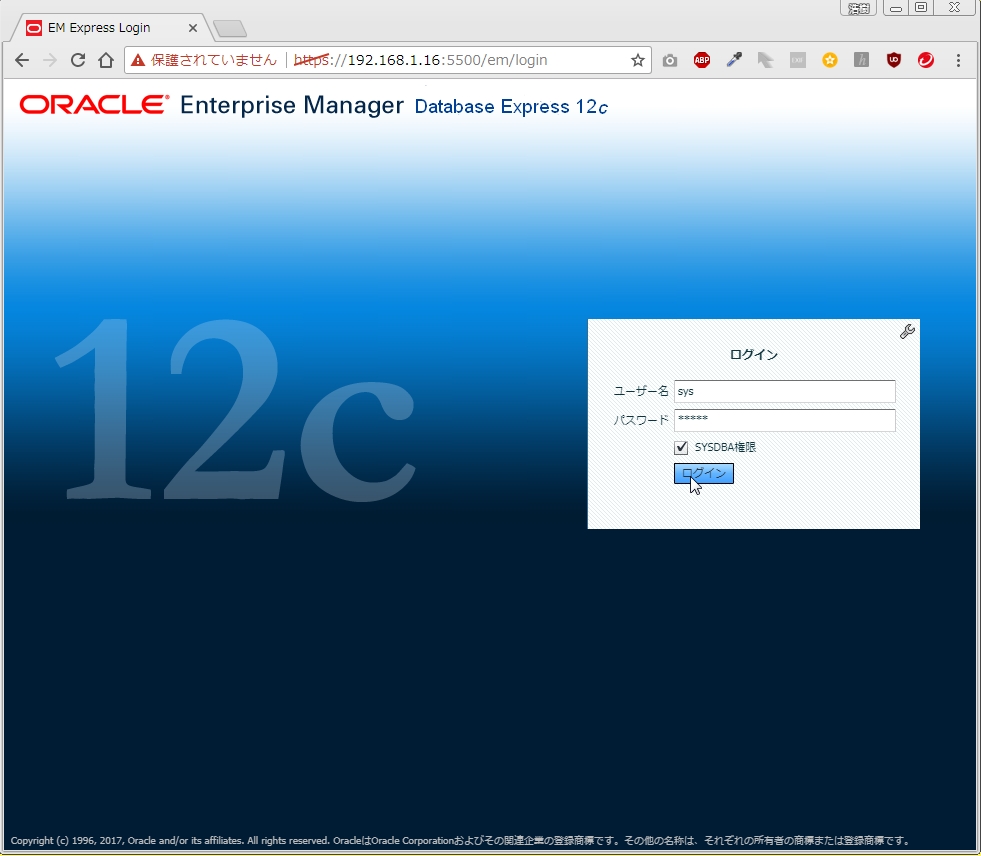
コメント